Notice
Recent Posts
Recent Comments
Link
| 일 | 월 | 화 | 수 | 목 | 금 | 토 |
|---|---|---|---|---|---|---|
| 1 | 2 | 3 | 4 | |||
| 5 | 6 | 7 | 8 | 9 | 10 | 11 |
| 12 | 13 | 14 | 15 | 16 | 17 | 18 |
| 19 | 20 | 21 | 22 | 23 | 24 | 25 |
| 26 | 27 | 28 | 29 | 30 | 31 |
Tags
- Volume Mount
- Wake On Lan
- IOCP
- dotnet Core
- IOCP 서버
- 윈도우10 WOL
- IOCP 클라이언트
- docker desktop
- .netCore3.1
- Winsock
- Ubuntu VirtualBox
- VirtualBox Ubuntu
- mongodb readonly
- ubuntu .net Core
- 윈도우10 Wake On Lan
- DockerVolume
- DockerWindows
- 닷넷코어
- 도커마운트
- mongo docker
- .netCore Install
- mongodb pss
- wol
- DockerDesktop
- 우분투서버가상머신
- Ubuntu Server VirtualBox
- MySQL
- docker
- Docker오류
- .dotnet Core 3.1 Install
Archives
- Today
- Total
;
젠킨스(Jenkins) 윈도우(Windows) 버전 빌드 후 FTP로 파일 전송 방법 본문
반응형
1. "Jenkins 관리"에서 "플러그인 관리"를 클릭합니다.

2. "설치 가능" 탭을 누르신 후 "FTP"를 입력하신 뒤 "Publish Over FTP"를 체크하여 설치합니다.


3. 메인 페이지로 돌아오셔서 "Jenkins 관리"에서 "시스템 설정"을 누르신 뒤 제일 아래로 스크롤하시면 Publish over FTP가 정상적으로 나옵니다.

4. "추가" 버튼을 눌러서 "Name" FTP 이름, "Hostname" FTP 주소, "Usename" FTP 접근 아이디, "Password" FTP 접근 비밀번호, "Remote Directory" FTP 위치를 지정해 줍니다.
- "Test Configuration"을 눌러 Success가 나오는지 확인 후 "저장" 버튼을 눌러 줍니다.

5. 메인 페이지로 돌아오신 후 빌드 후 FTP로 파일을 옮길 프로젝트로 이동을 하여 "구성" 버튼을 눌러줍니다.

6. 구성에서 스크롤을 내리면 "빌드 후 조치"라는 탭을 눌러 줍니다.
- "Send build artifacts over FTP"를 클릭해 줍니다.

7. 아까 "시스템 설정"에서 작성한 Name이 나옵니다.
- "Source files"에 "/"을 입력해 주신 뒤 "저장" 버튼을 누르시면 됩니다.

8. 이제 빌드를 하시면 빌드된 내용이 FTP를 통해 해당 위치로 전송이 됩니다.
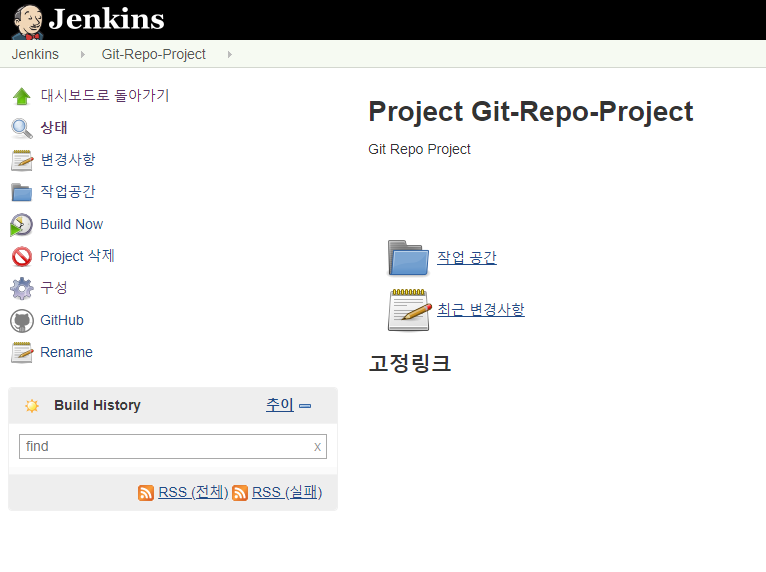
반응형
'Programing' 카테고리의 다른 글
| [Docker] Docker Desktop Windows에서 Local Registry 사용 방법 (0) | 2023.06.04 |
|---|---|
| [Docker] Docker Desktop Windows에서 Volume Mount 진행 방법 (0) | 2023.06.04 |
| [Docker] Hardware assisted virtualization and data execution protection must be enabled in the BIOS 오류 해결 방법 (0) | 2023.06.04 |
| 젠킨스(Jenkins) 윈도우(Windows) 버전 Git Private Repositories 불러오기 (0) | 2019.06.02 |
| 젠킨스(Jenkins) 윈도우(Windows) 버전 설치하기 (0) | 2019.06.02 |
Comments




